Semua cara untuk memulai ulang dan mematikan Windows 10
Windows telah mengalami banyak perubahan dari Windows XP ke Windows 10. Saat ini, sistem operasi memiliki cara yang sedikit berbeda untuk melakukan tugas yang sama. Dibandingkan dengan Windows 8 dan 8.1, Windows 10 memiliki antarmuka pengguna yang tidak terlalu membingungkan dan menu Start dihidupkan kembali. Pada artikel ini, kita akan melihat berbagai cara untuk me-restart dan shutdown PC Windows 10.
Iklan
Semua cara untuk me-restart Windows 10
Yang pertama jelas - Anda dapat menggunakan tombol daya di menu Mulai:
 Buka menu Start dan klik tombol Power. Menunya berisi item Mulai Ulang. Ngomong-ngomong, jika kamu ingin kembali ke lingkungan menu boot grafis yang berisi opsi pemecahan masalah, tahan tombol Shift lalu tekan Restart.
Buka menu Start dan klik tombol Power. Menunya berisi item Mulai Ulang. Ngomong-ngomong, jika kamu ingin kembali ke lingkungan menu boot grafis yang berisi opsi pemecahan masalah, tahan tombol Shift lalu tekan Restart.
Cara kedua adalah Menu Pengguna Daya / menu Menangkan + X. Itu dapat dibuka dengan beberapa cara:
- Anda dapat menekan Menang + x tombol pintas bersama-sama untuk membukanya.
- Atau Anda dapat mengklik kanan tombol Start.
Anda hanya perlu menjalankan perintah "Shut down or sign out -> Restart":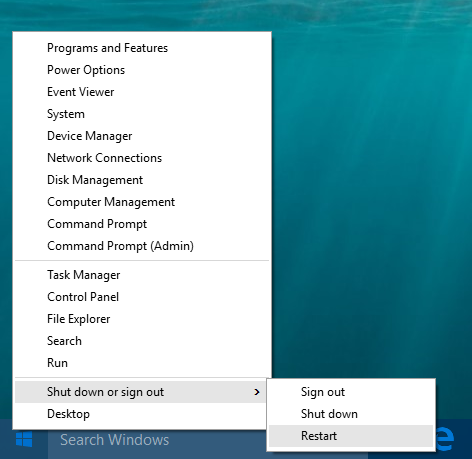
Cara ketiga melibatkan utilitas konsol "shutdown.exe". Pada prompt perintah anda dapat mengetikkan perintah berikut:
matikan -r -t 0
Ini akan segera me-restart PC Anda. Utilitas "shutdown" ada bahkan di Windows XP (atau bahkan sejauh Windows 2000 Resource Kit) dan sangat berguna untuk berbagai operasi file batch dan skenario skrip.
Semua cara untuk mematikan Windows 10
Cara untuk mematikan Windows 10 mirip dengan opsi restart yang disebutkan di atas.
Anda dapat menggunakan menu Mulai. Ini melakukan shutdown hybrid. Jika Anda menahan Shift dan kemudian menekan Shut down, maka itu akan melakukan shutdown penuh:
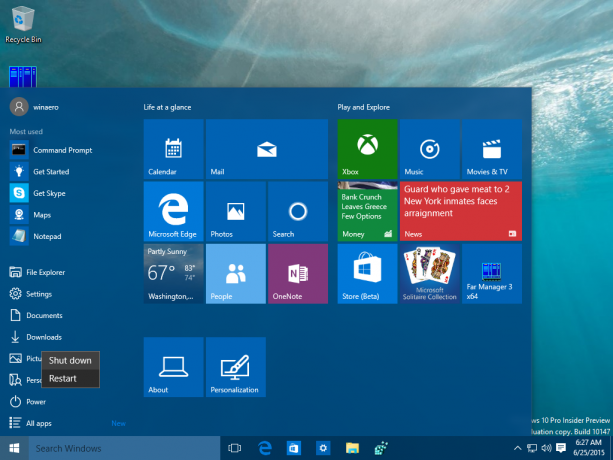 Anda dapat menggunakan menu Power User/Win + X:
Anda dapat menggunakan menu Power User/Win + X:
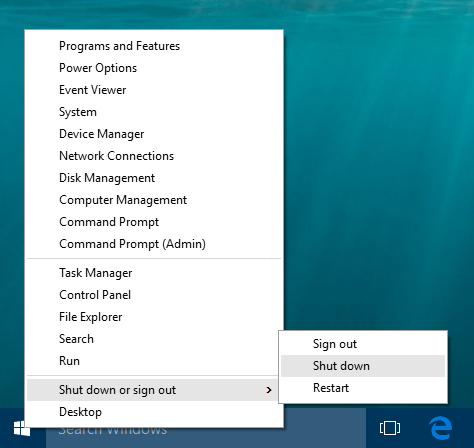 Sekali lagi, Anda dapat menggunakan perintah "shutdown" pada command prompt. Ada dua cara untuk mematikan Windows 10 dari konsol.
Sekali lagi, Anda dapat menggunakan perintah "shutdown" pada command prompt. Ada dua cara untuk mematikan Windows 10 dari konsol.
- Perintah pertama terlihat sebagai berikut:
matikan -s -t 0
Ini akan menjalankan perintah shutdown biasa.
- Perintah berikut akan mematikan Windows 10 tanpa peringatan atau pesan apa pun:
matikan -p
Dalam kebanyakan kasus, saya lebih suka sintaks ini untuk shutdown karena pendek.
Itu dia. Dengan menggunakan perintah dan opsi yang dijelaskan di atas, Anda akan dapat memulai ulang atau mematikan PC Windows 10 Anda. Cara mana yang Anda sukai untuk penggunaan sehari-hari?

